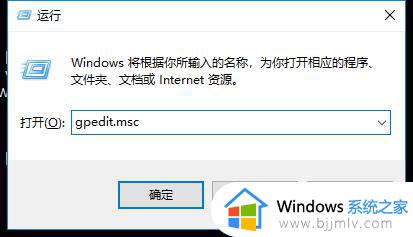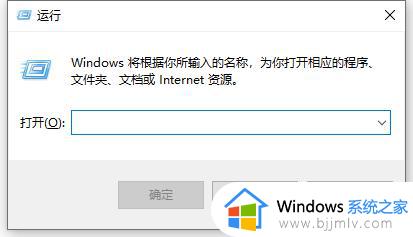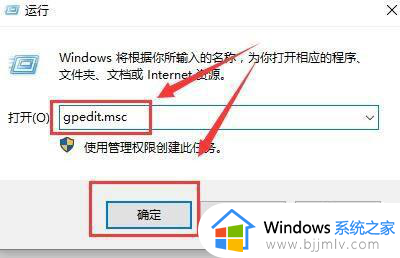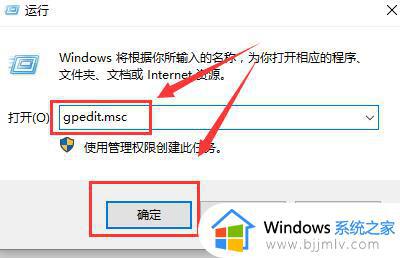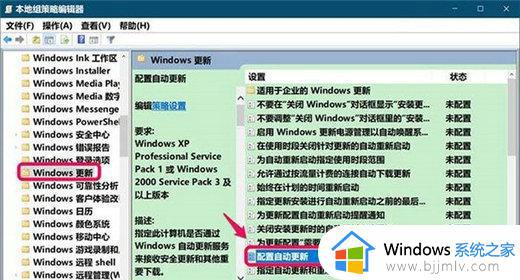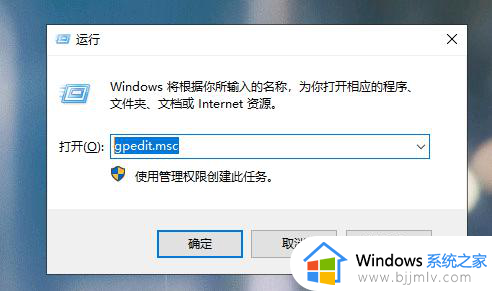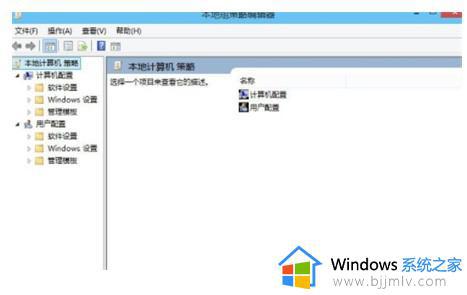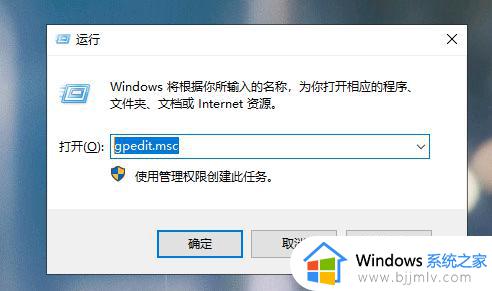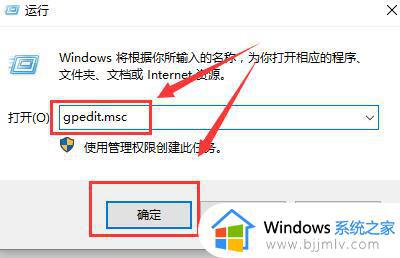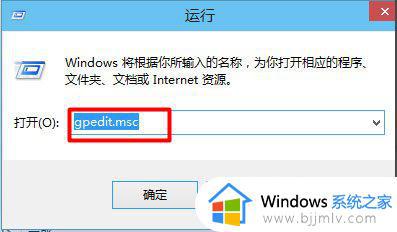win10组策略禁用自动更新怎么设置 win10策略组关闭自动更新方法
更新时间:2023-11-30 10:51:58作者:runxin
由于微软对于win10系统的频繁更新推送,导致用户在操作电脑时总会会受到更新通知的影响,因此在win10系统关闭自动更新无效的情况下,我们不妨通过组策略编辑器来实现自动更新功能的关闭,那么win10组策略禁用自动更新怎么设置呢?这里小编就给大家介绍win10策略组关闭自动更新方法。
具体方法如下:
1、按下键盘上的【win】+【R】打开运行,输入【gpedit.msc】点击确定。
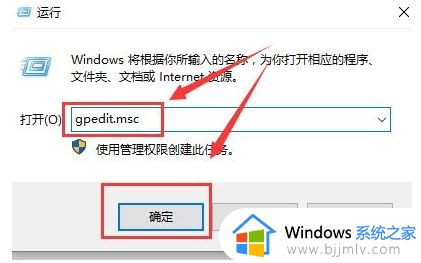
2、选择【管理模板】-【Windows 组件】,双击进入。
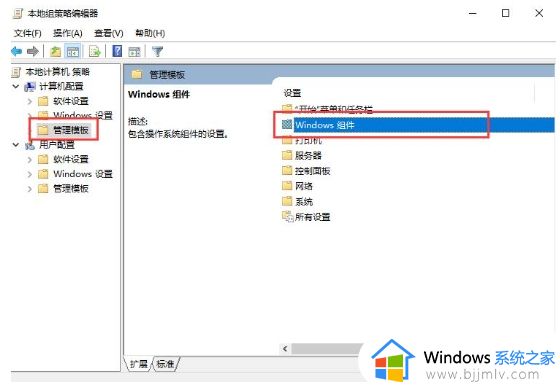
3、然后找到【Windows 更新】,双击进入。
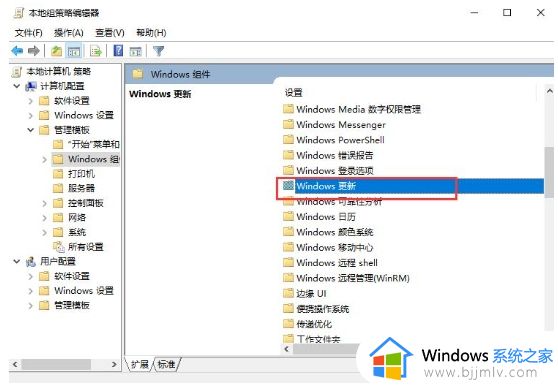
4、在右边找到【配置自动更新】,鼠标双击打开。
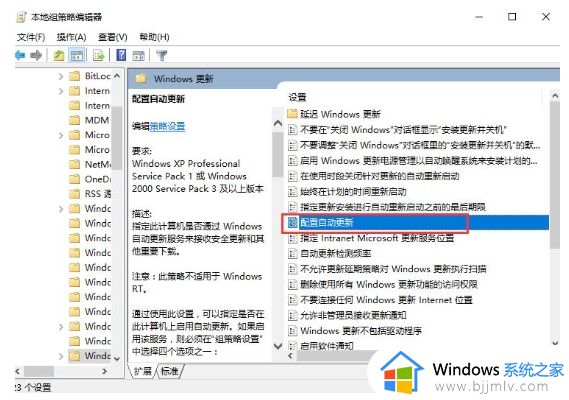
5、然后勾选【已禁用】,然后点击【应用】,就行了。
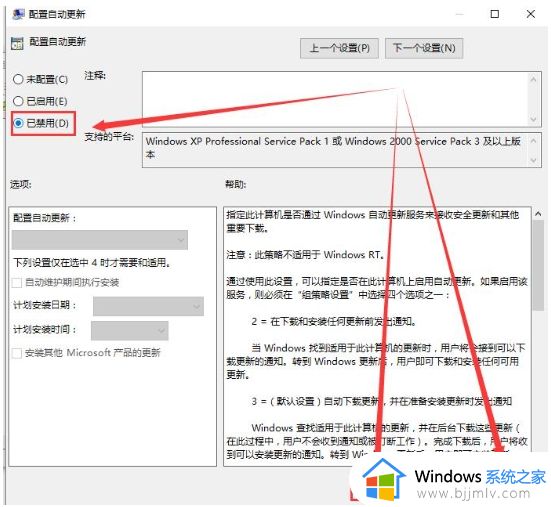
以上就是小编给大家带来的有关win10策略组关闭自动更新方法了,如果有不了解的用户就可以按照小编的方法来进行操作了,相信是可以帮助到一些新用户的。